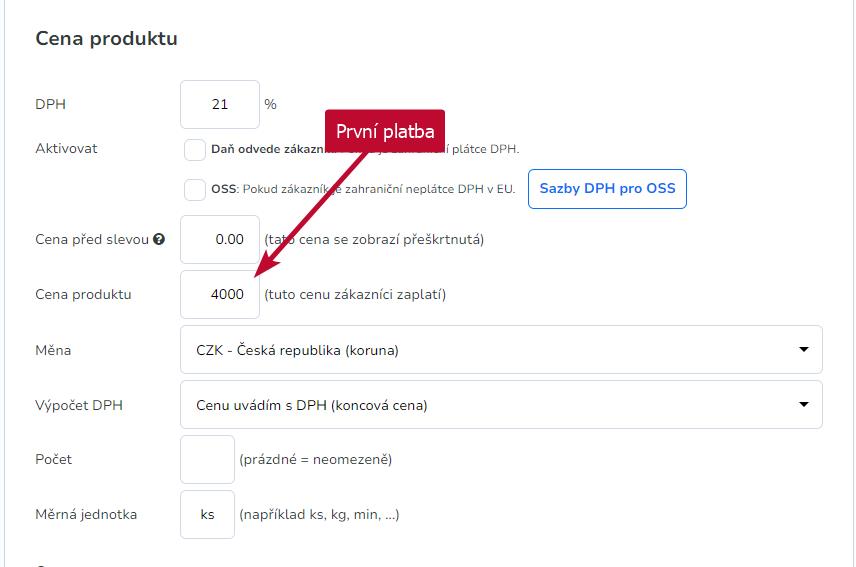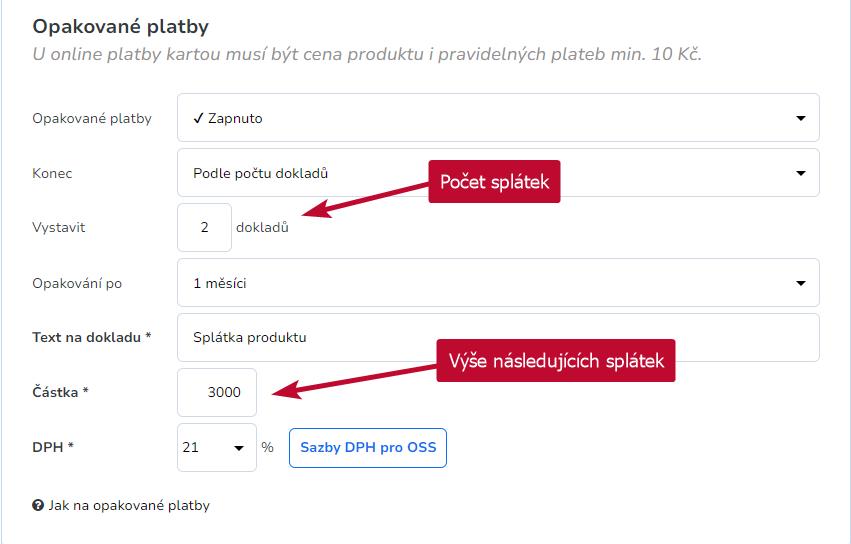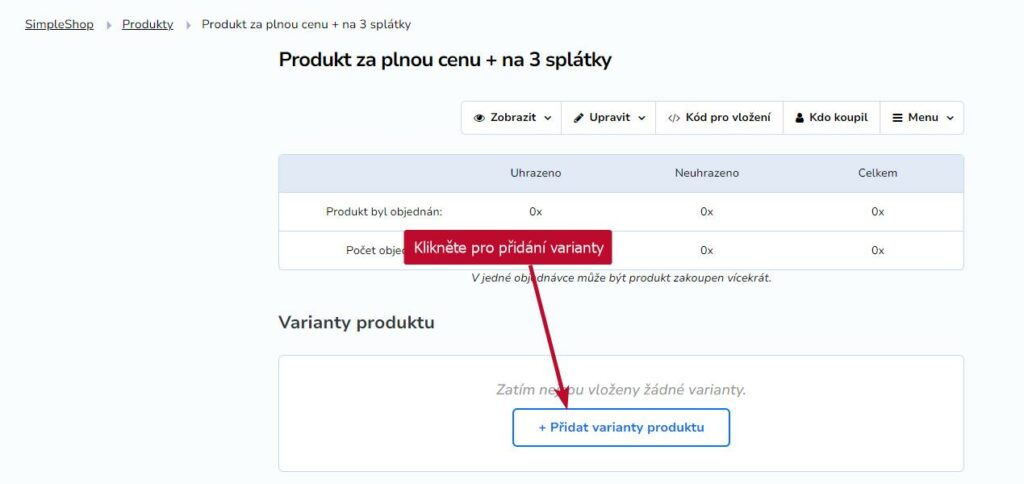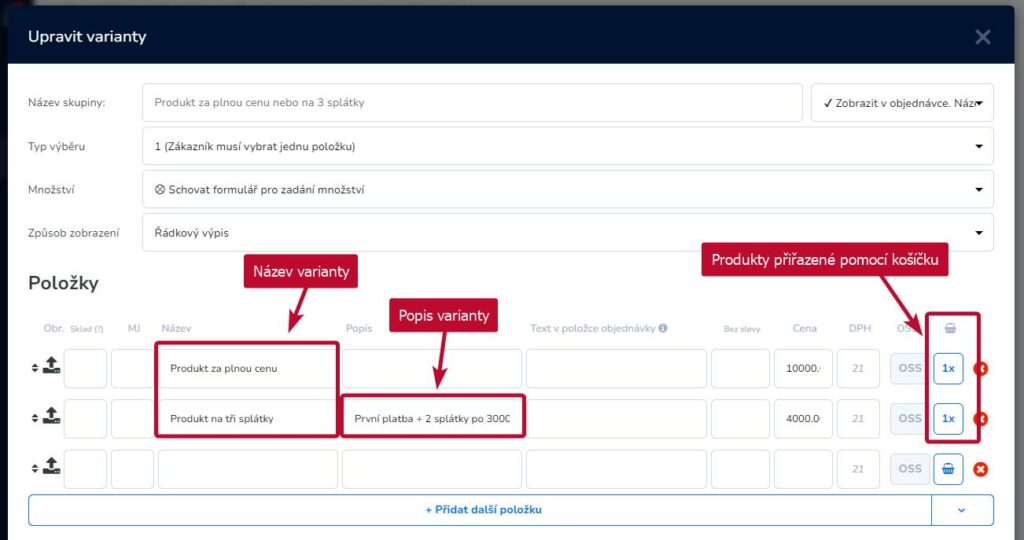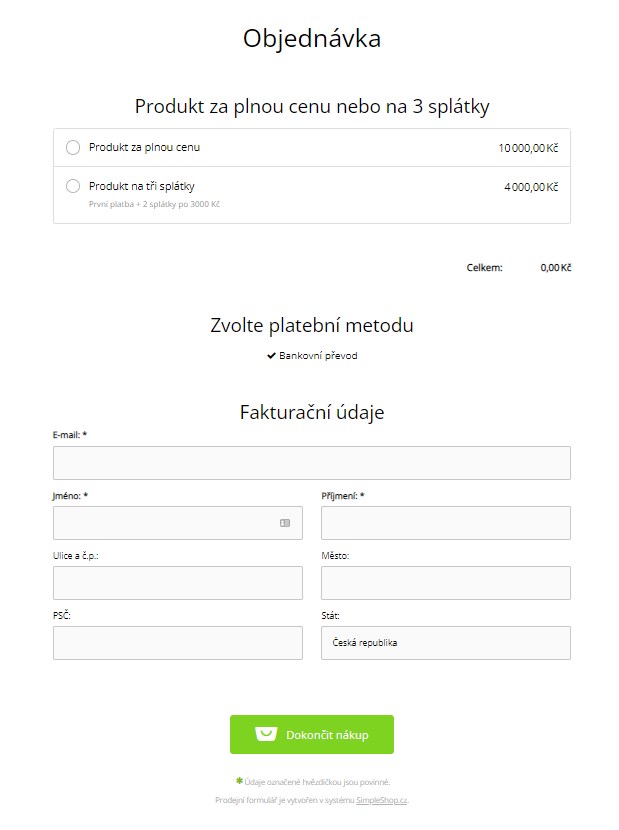V tomto návodu vám ukážeme, jak si můžete nastavit prodej svého produktu za plnou cenu a zároveň na splátky pomocí jednoho prodejního formuláře.
POZN.: Návod je popsán na typu produktu Členství. Stejným způsobem si ale prodej na splátky můžete nastavit i u všech ostatních typů produktů.
Obsah
Co v příkladu nastavíme?
Ukážeme si nastavení prodejního formuláře, ve kterém si zákazník může vybrat mezi úhradou členství za plnou cenu, anebo zvolit nákup na splátky.
Pro správné nastavení a fungování prodejního procesu je potřeba v SimpleShopu vytvořit 3 samostatné produkty:
1. Produkt “Členství – za plnou cenu“.
2. Produkt “Členství – tři splátky“.
3. Produkt “Prodejní formulář“.
Produkt “Členství – za plnou cenu”
Jako první vytvořte produkt typu Členství, který bude prodáván za plnou cenu. Nastavte požadovanou cenu, přiřaďte členskou sekci a zvolte její platnost. Na jednotlivých záložkách podle potřeby nastavte další parametry.
Produkt “Členství – tři splátky”
V dalším kroku vytvořte druhý produkt typu Členství, který tentokrát bude na splátky. Nastavte požadovaný počet splátek.
Pro nastavení tří splátek bude cena produktu považována za první splátku.
U opakovaných plateb nastavte vystavení dvou dokladů (= další dvě splátky) a výši jednotlivé splátky. Cena produktu (= první splátka) může být odlišná od výše následných splátek.
Pokud prodáváte členství s časově omezeným přístupem, nezapomeňte u tohoto produktu patřičně zkrátit dobu, na kterou bude členství uděleno. Po uhrazení každé splátky bude přístup do členské sekce zákazníkovi o tuto dobu prodloužen.
Příklad: Nabízíte členství na tři roky a zákazník je může uhradit ve třech splátkách. Platnost členství tedy nastavíte na jeden rok. Jakmile zákazník uhradí objednávku, dostane přístup na jeden rok. Jakmile uhradí každou další splátku (opakovanou platbu) dojde k prodloužení členství vždy o další rok.
Nakonec přiřaďte členskou sekci a nastavte její platnost.
Na jednotlivých záložkách podle potřeby nastavte další parametry. Vše nezapomeňte uložit.
Produkt “Prodejní formulář”
Vytvořte třetí produkt typu Prodejní formulář, pomocí kterého budete prodávat oba předchozí produkty. Klikněte na Detail produktu a následně na Přidat varianty produktu.
Nastavení variant produktu
Více informací o nastavení variant produktu naleznete v návodě:
Nejprve nastavte požadované parametry produktu Prodejní formulář.
Poté do políček vypište jednotlivé produkty k prodeji a následně je k jednotlivým variantám přiřaďte pomocí ikonky košíčku. Text v políčku Popis se v prodejním formuláři zobrazí drobnějším písmem pod názvy jednotlivých variant.
Výsledný prodejní formulář
Zákazník si může vybrat variantu úhrady produktu, která mu více vyhovuje. Zakoupený produkt se bude řídit funkcemi, které jsou nastavené u jednotlivých produktů přidaných pomocí košíčku.